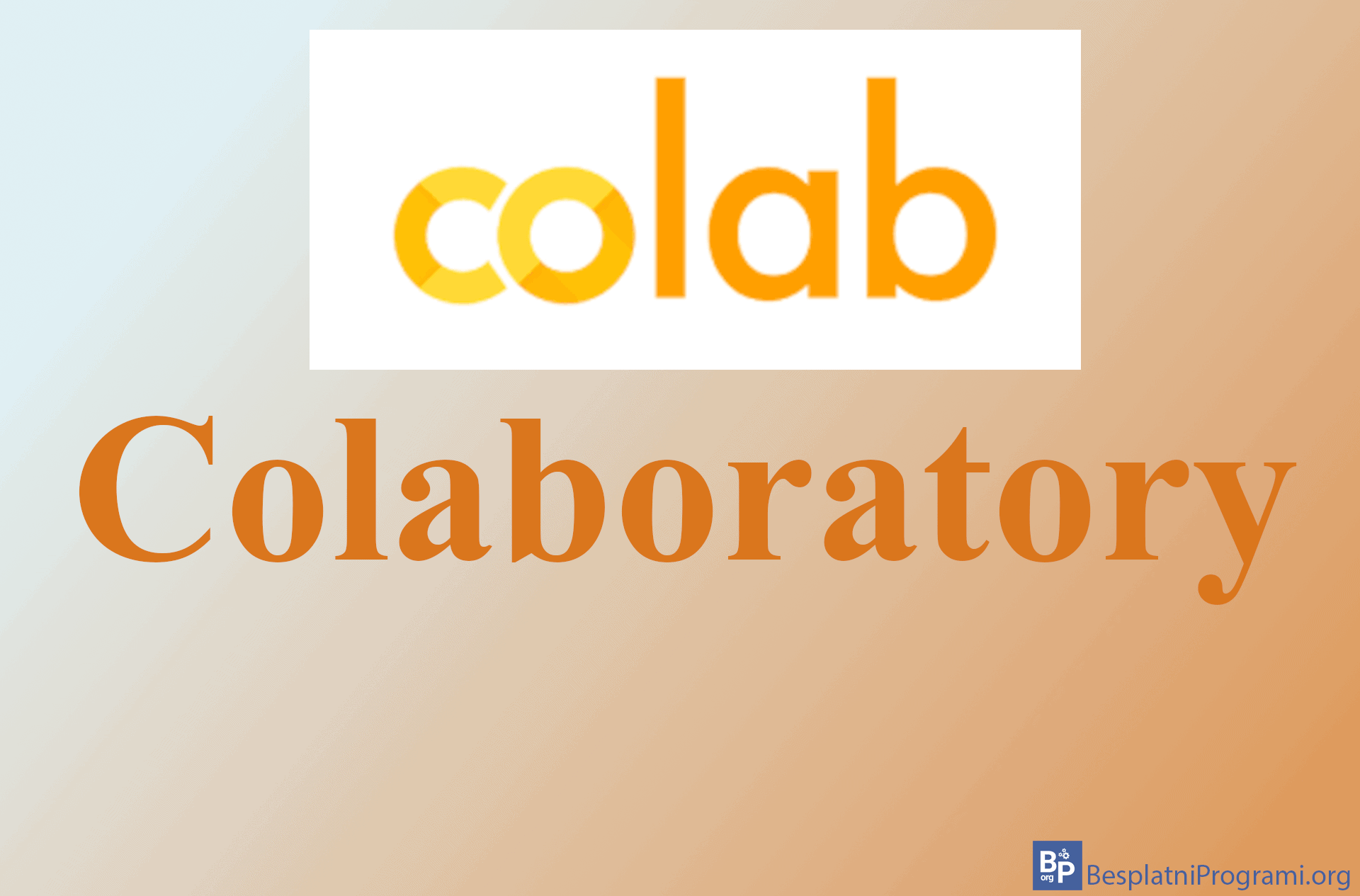Kako promeniti podrazumevani font i veličinu fonta u Google Docs-u

Kada koristite Google Docs, svaki put kada napravite novi dokument, podrazumevana podešavanja fonta i veličine fonta će biti iskorišćena. Ovo, naravno, uvek možete da promenite, ali šta ako uvek koriste određeni font i veličinu fonta, koji su drugačiji od podrazumevanog?
Google Docs omogućava podešavanje podrazumevanog fonta, kao i njegove veličine i ovo je jednostavno uraditi. Pogledajte naš video u kome vam pokazujemo kako promeniti podrazumevani font i veličinu fonta u Google Docs-u koristeći Windows 10 i Google Chrome.
Video transkript:
- Kako promeniti podrazumevani font i veličinu fonta u Google Docs-u
- Obeležite neki tekst i podesite font i veličinu fonta koju želite da koristite
- Kliknite na Format
- Kliknite na Paragraph styles pa na Normal Text, pa kliknite na Update ‘Normal text’ to match
- Ponovo kliknite na Format
- Kliknite na Paragraph styles pa na Options, pa kliknite na Save as my default styles
Ocenite:
Šerujte:
na Facebook
na LinkedIn
na Twitter
Pošaljite:
na Viber
na WhatsApp
na Telegram
na Messenger
![]() na Mejl
na Mejl